YouTube là một trong những trang Web chia sẻ video lớn nhất hiện nay trên thế giới. Chỉ cần sở hữu một tài khoản YouTube là bạn đã có thể đăng tải những video mà bạn tạo lên YouTube để chia sẻ cho mọi người hoặc để xem các video thú vị mà người dùng khác đăng tải lên.
Tuy nhiên cũng giống như một số trang xem video trực tuyến khác, trong quá trình xem video trên YouTube, người dùng không thể tránh khỏi một số lỗi có thể xảy ra, và một trong số các lỗi đó là lỗi BSoD (Blue Screen of Death) hay lỗi YouTube bị treo.
Trong bài viết dưới đây Quản trị mạng sẽ hướng dẫn bạn một số giải pháp để khắc phục lỗi này.
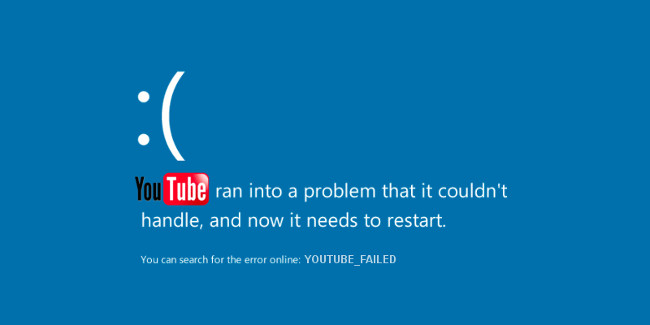
1. Kiểm tra các thiết lập thông thường
Trước khi tiến hành “tinh chỉnh” các thiết lập sâu hơn, bạn nên tiến hành kiểm tra driver video trên hệ thống của mình đã được cập nhật hay chưa, hoặc kiểm tra xem có vấn đề gì gây ra lỗi YouTube bị treo trên phiên bản driver mới hay không. Nếu có bạn nên tiến hành gỡ bỏ cài đặt card driver video, sau đó tiến hành cài đặt phiên bản cũ hơn.
Để làm được điều này, bạn thực hiện theo các bước dưới đây:
1. Nhấn tổ hợp phím Windows + R để mở cửa sổ lệnh Run, sau đó nhập devmgmt.msc vào đó rồi nhấn Enter để mở cửa sổ Device Manager.
2. Trên cửa sổ Device Manager, tìm và click chọn Display adapters, sau đó kích đúp chuột vào card video của bạn, click chọn tab Driver rồi chọn Roll Back Driver.
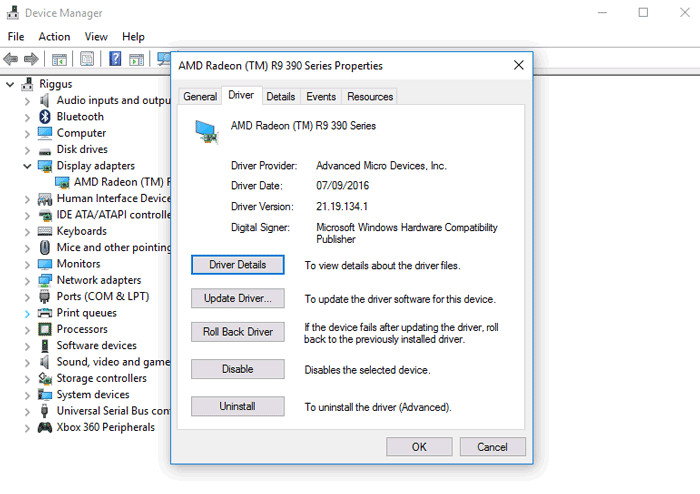
2. Vô hiệu hóa Hardware Acceleration
Nếu YouTube bị treo và xuất hiện màn hình màu xanh thường là dấu hiệu xảy ra vấn đề không tương thích giữa trình duyệt và card đồ họa. Để khắc phục lỗi này, giải pháp duy nhất là vô hiệu hóa Hardware Acceleration. Để vô hiệu hóa Hardware Acceleration trên các trình duyệt, bạn thực hiện theo các bước dưới đây:
Trình duyệt Firefox:
Trên cửa sổ trình duyệt Firefox, click chọn biểu tượng 3 dòng gạch ngang ở góc trên cùng bên phải màn hình, chọn Options => Advanced. Tại tab General, bỏ tích mục Use hardware acceleration when available.
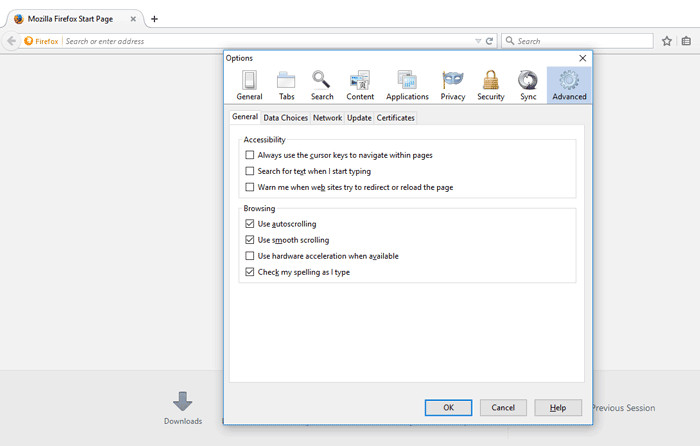
Trình duyệt Chrome:
Trên cửa sổ trình duyệt Chrome, click chọn biểu tượng 3 dấu chấm (hoặc 3 dòng gạch ngang) ở góc trên cùng bên phải màn hình, chọn Settings => Show advanced settings (hiển thị cài đặt nâng cao) => Cuộn xuống mục System và bỏ tích Use hardware acceleration when available.
Trình duyệt Edge:
Truy cập Control Panel => Internet Options => Advanced, sau đó bỏ tích mục Use software rendering instead of GPU rendering.
3. Vô hiệu hóa Flash
Flash dần được “giết chết” bởi các trình duyệt và trang web. YouTube đã ngừng sử dụng các plug-in lỗi thời từ năm 2015 trở lại, tuy nhiên các plug-in này vẫn hoạt động trên nền background và thực hiện nhiều nhiệm vụ (có thể là không cần thiết), và đây cũng chính là nguyên nhân gây ra lỗi YouTube bị treo. Do đó bạn nên tiến hành vô hiệu hóa Flash đi.
Trình duyệt Firefox:
Từ tháng 8 năm 2016, Mozilla chặn Flash trên trình duyệt của họ theo mặc định. Do đó khi có bất kỳ một trang web nào có chứa Flash, trình duyệt sẽ hỏi bạn có muốn mở trang hay không (chọn No).
Ngoài ra bạn có thể gỡ bỏ cài đặt Flash hoàn toàn bằng cách truy cập Control Panel => Programs and Features, sau đó tìm và gỡ bỏ cài đặt Adobe Flash Player.
Trình duyệt Chrome:
Nhập chrome://plugins vào khung URL trên trình duyệt Chrome để mở cửa sổ Plugins, sau đó tìm Adobe Flash Player và chọn Disbale.
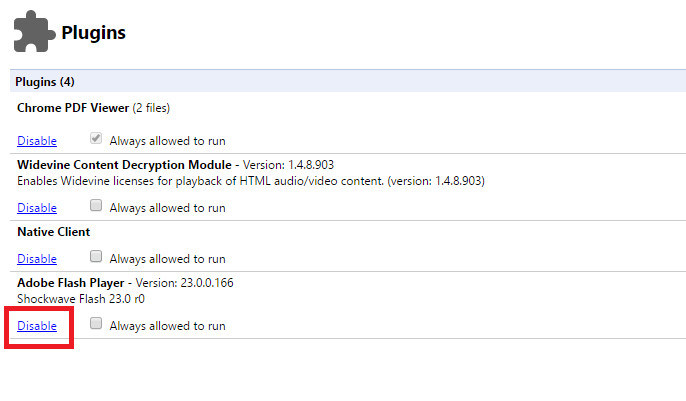
Trình duyệt Edge:
Click chọn biểu tượng Menu (3 dấu chấm) nằm ở góc trên cùng bên phải màn hình, sau đó click chọn View advanced settings và chuyển đổi trạng thái tùy chọn Use Adobe Flash Player sang OFF.
Tham khảo thêm một số bài viết dưới đây:
Chúc các bạn thành công!
 Công nghệ
Công nghệ  Windows
Windows  iPhone
iPhone  Android
Android  Làng CN
Làng CN  Khoa học
Khoa học  Ứng dụng
Ứng dụng  Học CNTT
Học CNTT  Game
Game  Download
Download  Tiện ích
Tiện ích 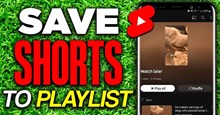





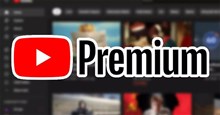
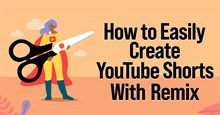
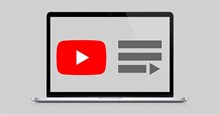
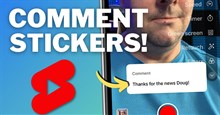


 Linux
Linux  Đồng hồ thông minh
Đồng hồ thông minh  Chụp ảnh - Quay phim
Chụp ảnh - Quay phim  macOS
macOS  Phần cứng
Phần cứng  Thủ thuật SEO
Thủ thuật SEO  Kiến thức cơ bản
Kiến thức cơ bản  Dịch vụ ngân hàng
Dịch vụ ngân hàng  Lập trình
Lập trình  Dịch vụ công trực tuyến
Dịch vụ công trực tuyến  Dịch vụ nhà mạng
Dịch vụ nhà mạng  Nhà thông minh
Nhà thông minh  Ứng dụng văn phòng
Ứng dụng văn phòng  Tải game
Tải game  Tiện ích hệ thống
Tiện ích hệ thống  Ảnh, đồ họa
Ảnh, đồ họa  Internet
Internet  Bảo mật, Antivirus
Bảo mật, Antivirus  Họp, học trực tuyến
Họp, học trực tuyến  Video, phim, nhạc
Video, phim, nhạc  Giao tiếp, liên lạc, hẹn hò
Giao tiếp, liên lạc, hẹn hò  Hỗ trợ học tập
Hỗ trợ học tập  Máy ảo
Máy ảo  Điện máy
Điện máy  Tivi
Tivi  Tủ lạnh
Tủ lạnh  Điều hòa
Điều hòa  Máy giặt
Máy giặt  Quạt các loại
Quạt các loại  Cuộc sống
Cuộc sống  Kỹ năng
Kỹ năng  Món ngon mỗi ngày
Món ngon mỗi ngày  Làm đẹp
Làm đẹp  Nuôi dạy con
Nuôi dạy con  Chăm sóc Nhà cửa
Chăm sóc Nhà cửa  Du lịch
Du lịch  Halloween
Halloween  Mẹo vặt
Mẹo vặt  Giáng sinh - Noel
Giáng sinh - Noel  Quà tặng
Quà tặng  Giải trí
Giải trí  Là gì?
Là gì?  Nhà đẹp
Nhà đẹp  TOP
TOP  Ô tô, Xe máy
Ô tô, Xe máy  Giấy phép lái xe
Giấy phép lái xe  Tấn công mạng
Tấn công mạng  Chuyện công nghệ
Chuyện công nghệ  Công nghệ mới
Công nghệ mới  Trí tuệ nhân tạo (AI)
Trí tuệ nhân tạo (AI)  Anh tài công nghệ
Anh tài công nghệ  Bình luận công nghệ
Bình luận công nghệ  Quiz công nghệ
Quiz công nghệ  Microsoft Word 2016
Microsoft Word 2016  Microsoft Word 2013
Microsoft Word 2013  Microsoft Word 2007
Microsoft Word 2007  Microsoft Excel 2019
Microsoft Excel 2019  Microsoft Excel 2016
Microsoft Excel 2016  Microsoft PowerPoint 2019
Microsoft PowerPoint 2019  Google Sheets - Trang tính
Google Sheets - Trang tính  Code mẫu
Code mẫu  Photoshop CS6
Photoshop CS6  Photoshop CS5
Photoshop CS5  Lập trình Scratch
Lập trình Scratch  Bootstrap
Bootstrap